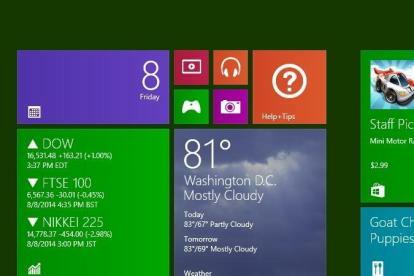
Yakın zamanda piyasaya sürülen Windows 10 Teknik Önizleme, Başlat menüsünü geri getiriyor ve Metro uygulamaları, Canlı Kutucuklar ve daha fazlası gibi Windows 8'in bazı öğelerini bu menüye entegre ediyor.
Önerilen Videolar
Ancak Başlangıç ekranını Windows 8'den kullanmayı tercih ederseniz, Windows 10 Teknik Önizleme yalnızca birkaç adımda onu yeniden etkinleştirmenize olanak tanır. Bu seçenek biraz gizli ama burada size onu bir dakikadan kısa sürede nasıl geri alacağınızı göstereceğiz.
İlgili
- Windows 10 ISO dosyası yasal olarak nasıl indirilir ve Windows 10 bu dosyadan nasıl yüklenir
- PDF dosyaları Windows, macOS veya web'de nasıl birleştirilir?
- ChatGPT'yi Windows görev çubuğundan etkinleştirme veya devre dışı bırakma
Windows 10'da Windows 8 Başlangıç ekranına nasıl geri dönülür
İlk önce Başlat'a tıklayın ve "görev çubuğu" yazın. Karşınıza çıkan ilk arama sonucu “Görev Çubuğu ve Gezinme” olmalıdır. Üstüne tıkla. Daha sonra açılan “Görev Çubuğu ve Başlat Menüsü Özellikleri” penceresinde üstte yer alan “Başlat Menüsü” sekmesine tıklayın.
Burada görmeniz gereken ilk seçenek “Başlat ekranı yerine Başlat menüsünü kullan” etiketli onay kutusudur. Bu seçeneğin seçimini kaldırmak için kutuyu tıklayın, "Uygula"yı tıklayın ve ardından "Tamam"ı tıklayın.
Windows 10 şimdi işlemi tamamlamak için işletim sisteminden çıkış yapmanızı isteyecektir. “Oturumu kapat ve ayarları değiştir” seçeneğine tıklayın ve Teknik Önizleme'ye yeniden başladığınızda Windows 8 Başlangıç ekranıyla karşılaşacaksınız.
Editörlerin Önerileri
- Windows 11'de HEIC'i JPG'ye dönüştürme
- Steam Deck'e Windows 11 veya Windows 10 nasıl kurulur
- Windows'un 12 sürümünün tamamının en kötüden en iyiye doğru sıralanması
- Oyunu geliştirmek için Windows 11'de VBS nasıl devre dışı bırakılır
- Yaygın Windows 11 sorunları ve bunların nasıl düzeltileceği
Yaşam tarzınızı yükseltinDigital Trends, en son haberler, eğlenceli ürün incelemeleri, anlayışlı başyazılar ve türünün tek örneği olan ön bakışlarla okuyucuların teknolojinin hızlı tempolu dünyasını takip etmelerine yardımcı olur.



